Kako Outlook Online automatski dodaje događaje u kalendar
Outlook Online poseduje funkciju koja inteligentno detektuje informacije o rezervacijama i automatski ih integriše u vaš kalendar. U nastavku je objašnjeno kako da aktivirate ovu korisnu opciju i prilagodite koje tipove događaja želite da automatski dodajete u svoj raspored.
Podrazumevano, Outlook Online automatski dodaje rezervacije letova, automobila i hotelskog smeštaja u vaš kalendar. Međutim, imate mogućnost da isključite ovu funkciju, ako vam ne odgovara, i da selektivno izaberete koje od sledećih događaja želite da se automatski dodaju:
Računi (trenutno podržano samo u Severnoj Americi)
Paketne isporuke
Rezervacije za ručavanje
Rezervacije događaja (koncerti, sportske utakmice, itd.)
Rezervacije usluga (pregledi kod lekara, servisiranje automobila, itd.)
Microsoft redovno ažurira spisak podržanih dobavljača čije mejlove o događajima možete automatski dodavati u kalendar. Na taj način možete da proverite da li je vaš provajder još uvek podržan. Događaji koji su se već desili ili potiču od nepodržanih dobavljača neće biti automatski dodati.
Ova funkcionalnost je dostupna u svim verzijama Outlook Online-a, bez obzira na to da li posedujete pretplatu na Office 365 (O365) ili koristite besplatnu verziju Outlook.com. Ipak, neophodno je da imate Microsoft nalog, budući da automatsko kalendarisanje nije moguće sa nalozima drugih provajdera.
Da biste aktivirali ili izmenili automatsko dodavanje događaja u kalendar, prijavite se na svoj Outlook Online nalog, a zatim kliknite na opciju „Podešavanja“, pa „Prikaži sve Outlook postavke“.
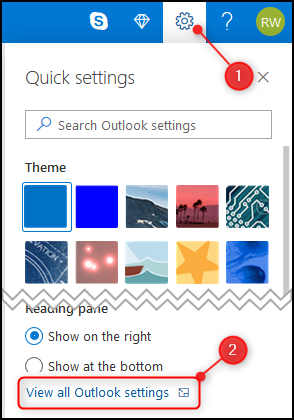
Zatim, izaberite „Kalendar“ i „Događaji iz e-pošte“.
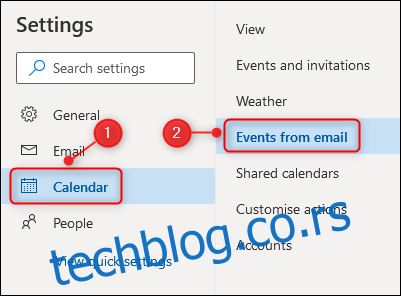
Otvoriće se panel pod nazivom „Događaji iz e-pošte“. Opcija „Označi događaje kao privatne u mom kalendaru tako da ih samo ja mogu videti“ je podrazumevano uključena, ali je možete isključiti. Takođe, imate nekoliko padajućih menija za svaki tip događaja.
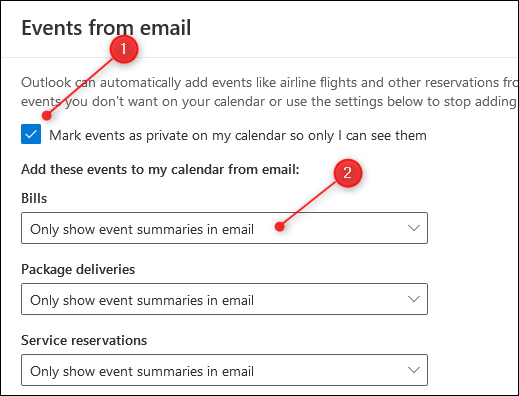
Da biste omogućili automatsko dodavanje događaja u kalendar, kliknite na padajući meni i odaberite „Prikaži rezimee događaja u mojoj e-pošti i u mom kalendaru“.
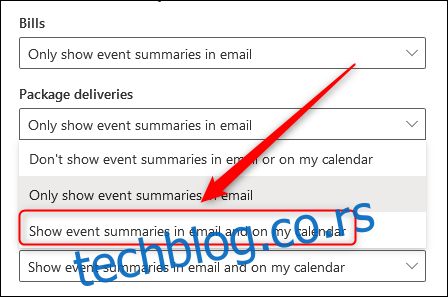
Nakon što izmenite padajući meni za sve željene tipove događaja, kliknite na dugme „Sačuvaj“ u donjem desnom uglu panela.
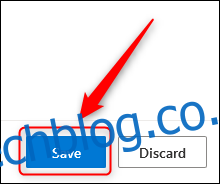
To je sve. Događaji će sada automatski biti dodati u vaš kalendar. Ova funkcija neće retroaktivno dodavati događaje iz prošlosti, već će skenirati sve nove e-poruke i automatski ih dodavati u vaš kalendar.
Ako želite da isključite ovu funkciju, idite na Kalendar > Događaji iz e-pošte i vratite opcije na prvobitnu vrednost, odnosno „Prikaži samo rezimee događaja u e-porukama“.